
Obsah:
- Autor John Day [email protected].
- Public 2024-01-30 12:00.
- Naposledy zmenené 2025-01-23 15:06.

Toxické plyny majú obrovský vplyv na životné prostredie. Ľudia kvôli nim trpia niekoľkými chorobami. Správna detekcia hladiny toxického plynu je pre nás dôležitá. v tejto súvislosti vyvíjam tento projekt na snímanie hladiny toxických plynov v našom prostredí.
Toxické plyny majú obrovský vplyv na životné prostredie. Ľudia kvôli nim trpia niekoľkými chorobami. Správna detekcia hladiny toxického plynu je pre nás dôležitá. v tejto súvislosti vyvíjam tento projekt na snímanie hladiny toxických plynov v našom prostredí.
Krok 1: Potrebné veci

- Linkit Smart Dou
- Plynové snímače MQ (MQ-3, MQ-2, MQ-7)
- Kartová doska
- Prepojovací drôt
- Thinger.io (účet)
- Arduino IDE
- Horúca lepiaca pištoľ
- Spájkovačka
- Rezací nôž
Krok 2: Budovanie systému



- Vytvorte otvor pomocou rezacieho noža, na ktorý umiestnite snímače plynu. Na zadnú stranu senzorov je pripevnené horúce lepidlo na upevnenie senzorov k doske s kartami.
- Pripojte pin senzorov k mikroovládaču linkit smart dou pomocou správneho pinového diagramu.
- Pripojte pin GND a VCC všetkých senzorov.
- Vložte mikrokontrolér do dosky karty a pripevnite ho horúcim lepidlom.
Ak chcete pridať ďalšie senzory ….., môžete ich pridať.
Pin diagram
Zapnite dosku linkit cez USB alebo USB power banku
Senzor MQ2
VCC --- 5V
A0 ------ A0 (doska linkit)
GND ----- GND
Senzor MQ3
VCC --- 5V
A0 ------ A1 (doska linkit)
GND ----- GND
Senzor MQ7
VCC --- 5V
A0 ------ A2 (prepojovacia doska)
GND ----- GND
Všetky VCC a uzemnenie sú prepojené s VCC a uzemnením dosky Linkit.
Krok 3: Príprava Linkit Smart Dou



Predvolene Linkit Smart7688 Duo pracuje v režime AP, ale pre tento projekt sa musíme dostať do režimu stanice. Pretože máme v pláne použiť túto dosku v režime arduino yun, musíme urobiť nejakú konfiguráciu.
Najprv prepojte dosku s počítačom a naskenujte sieť Wifi a nájdete sieť s názvom LinkIT *******; Pripojte sa k nemu a otvorte prehliadač a zadajte túto adresu URL. https://mylinkit.local/ a zobrazí sa vám prihlasovacia obrazovka. Najprv zadajte heslo, kliknite na tlačidlo uložiť a potom sa znova prihláste. Po prihlásení kliknite na kartu „Sieť“a potom sa zobrazí nasledujúca obrazovka a zvoľte režim Stanica. a potom vyberte svoju vlastnú sieť Wi -Fi, zadajte svoje heslo Wi -Fi a kliknite na „Konfigurovať a reštartovať“. Teraz je vaša doska prepojená s vašou vlastnou sieťou.
Viac informácií nájdete na wiki stránky linkit smart dou board.
Teraz musíme nakonfigurovať režim mosta arduino yun linkit smart Dou.
V systéme Windows 10/7 otvorte terminál na tmely a napíšte IP adresu linky smart smart dou alebo napíšte mylinkit.local.
Po spojení tmelu s doskou vykonajte nasledujúce príkazy na povolenie režimu Bridge.
# uci set yunbridge.config.disabled = '0'
# uci zaväzuj sa
# reštartovať
Teraz je doska pripravená na tento projekt.
Krok 4: Nahranie zdrojového kódu Arduino do Linkit Smart Dou



• Otvorte Arduino IDE.
• Ak chcete získať správcu nástenky, musíte prejsť na položku Súbor >> Predvoľby a potom do sekcie „Adresy URL dodatočného správcu dosiek“vložte nasledujúci odkaz: (skontrolujte obrázok)
download.labs.mediatek.com/package_mtk_lin…
Potom nainštalujte dosku Linkit Smart Dou v časti Nástroje >> Doska> Správca dosiek … Nájdete ju posunutím nadol alebo zadaním odkazu do vyhľadávacieho poľa. (Zaškrtnite obrázok)
Ako vidíte, už som ho nainštaloval, ale ak si nie ste istí, urobíte to kliknutím na tlačidlo nainštalovať.
Teraz skontrolujte, či je doska k dispozícii alebo nie, kliknutím na položku Nástroje >> Doska a v ponuke Nástroje> Port. Ako je vidieť tu. (Pozrite sa na obrázok)
Teraz stačí napísať kód a nahrať ho kliknutím na tlačidlo nahrávania (******).
***** Odovzdanie firmvéru na dosku linkit
Pred nahraním kódu Arduino na dosku sa uistite, že je správne stiahnutý súbor yourer.io lib pre Adruino IDE a že je správne pridané vaše používateľské meno a poverenia. Hlavný panel Thinger.io vizualizuje údaje v reálnom čase po nahraní zdrojového kódu na dosku linkit.
Krok 5: Nastavte platformu Thinger.io



Thinger.io je platforma iot-cloud, ktorá sa tu používa na streamovanie údajov zo zariadenia do cloudu. Poskytuje bezplatnú službu streamovania až pre dve zariadenia. Ak nemáte žiadny účet, otvorte si ho.
Ak chcete pridať nové zariadenie, kliknite na položku pridať zariadenie a potom zadajte meno, popis a svoje poverovacie údaje (pri pripájaní zariadenia k webovému serveru coiner.io sú povinné), na server je potrebné zadať tieto poverenia a názov zariadenia, ako aj vaše používateľské meno. Zdrojový kód Arduino na pripojenie zariadenia k cloudu).
Ak chcete vytvoriť informačný panel pre vizualizáciu údajov, kliknite na položku pridať informačný panel a zadajte názov a popis hlavného panela. Bližšie informácie o hlavnom paneli, zariadení a ďalších službách nájdete v dokumentácii thinger.io.
Odovzdávanie firmvéru na dosku linkit
Pred nahraním kódu Arduino na dosku sa uistite, že je správne stiahnutý súbor yourer.io lib pre Adruino IDE a že je správne pridané vaše používateľské meno a poverenia.
Panel Thinger.io vizualizuje údaje v reálnom čase po nahraní zdrojového kódu na dosku linkit.
Krok 6: Demo

Video
www.youtube.com/embed/0TvXcXoMvuQ
Odporúča:
Oznamovač internetu vecí pomocou ESP-12E: 7 krokov (s obrázkami)

Oznamovateľ internetu vecí pomocou ESP-12E: Ste doma mimo svojho milovaného? V tomto ťažkom období sa tento zábavný malý projekt určite pokúsi vyčarovať úsmev na vašich tvárach. V tomto návode vám ukážem, ako zobrazovať upozornenia z vášho mobilného telefónu vo forme
Najlepšie projekty internetu vecí s použitím ESP8266: 8 krokov
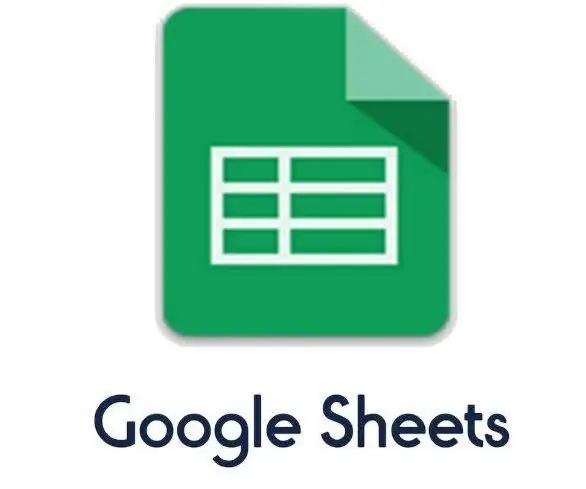
Najlepšie projekty IoT využívajúce ESP8266: V dnešnej dobe má Machine has data, ktoré je potrebné zdieľať v cloude na mnohé účely, ako je monitorovanie, analýza alebo aktivácia aktuátorov. Stroje sa medzi sebou rozprávajú. ESP8266 je modul, ktorý vykonáva túto úlohu. ESP8266 môže odosielať údaje na server Go
Zjednodušenie internetu vecí: ESP-MicroPython-MQTT-ThingSpeak: 12 krokov

Zjednodušenie IoT: ESP-MicroPython-MQTT-ThingSpeak: V mojom predchádzajúcom návode, MicroPython na ESP pomocou Jupytera, sme sa naučili nainštalovať a spustiť MicroPython na zariadení ESP. Použitím notebooku Jupyter ako vývojového prostredia sme sa tiež naučili čítať zo senzorov (teplota, vlhkosť a
Rozvod výfukových plynov a distribúcia energie: 6 krokov

Rozvod výfukových plynov a distribúcia energie: Ďalší zo série stavania robotov pre vonkajšie použitie. V tejto kapitole nainštalujeme odsávací ventilátor, vyrobíme police pre batériu, ovládanie motora/primárny Raspberry Pi a meniče napájania. Cieľom je plne autonómny robot, ktorý bude vykonávať úlohy
Systém oznámení o praní na základe internetu vecí: 18 krokov

Systém oznamovania bielizne založený na IoT: HiThis instructable dáva krok za krokom úvod o tom, ako vybudovať systém oznamovania bielizne založený na IoT. Zariadenie je pripevnené vo vašich zásuvkách a vrecku na bielizeň. Kvôli ukážke sme vzali dve zásuvky a jedno vrecko na bielizeň. Vníma to
